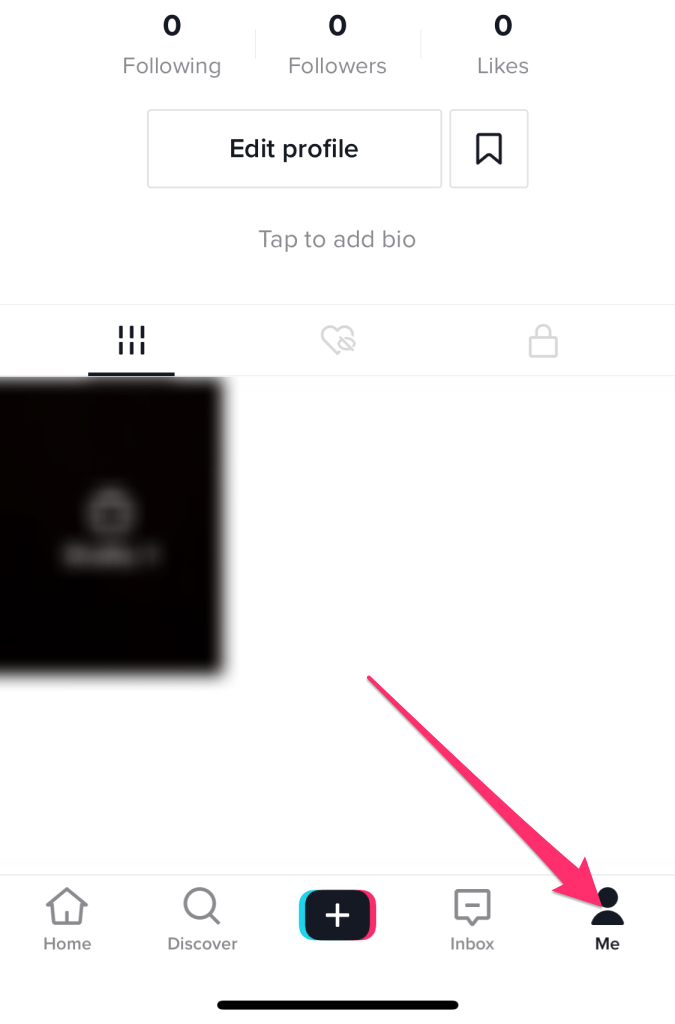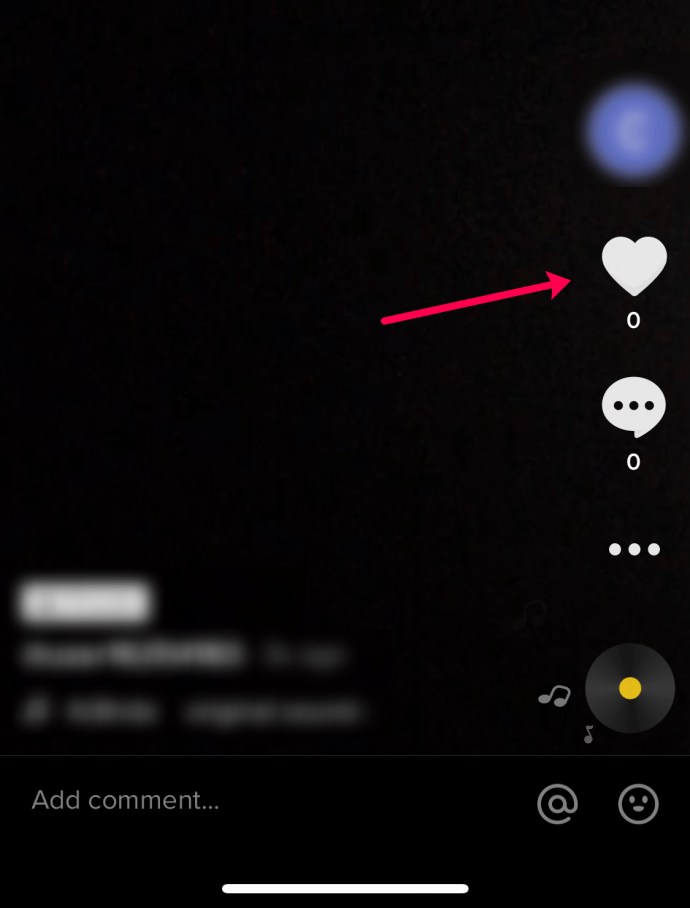El concepte similar és fonamental per a pràcticament totes les aplicacions i plataformes de xarxes socials. És una part tan vital de l’èxit de les xarxes socials que alguns usuaris faran qualsevol cosa per aconseguir l’anhelat cor o els polzes. Tenim una mica de pressa cada vegada que a algú li agrada una de les nostres publicacions, imatges o vídeos, i ens sentim addictes a aquesta sensació i en volem més.
L’impuls que obtenim de cada tipus d’equivalent equival a la petita màxima que obteniu quan guanyeu una gran quantitat de diners o un premi en un sorteig: un tret de bona sensació, seguit d’un desig d’aconseguir-ne més. Bastant addictiu, oi? Bé, per això les plataformes de xarxes socials són cada vegada més populars.

Com veure els vostres vídeos que us han agradat
Sempre és útil consultar els vostres vídeos i veure quins van funcionar bé i quins podrien fer-ho millor. Per veure els 'm'agrada' que han rebut els teus vídeos en el passat, fes el següent:
- Obriu TikTok i feu clic a em icona a l'extrem inferior dret.
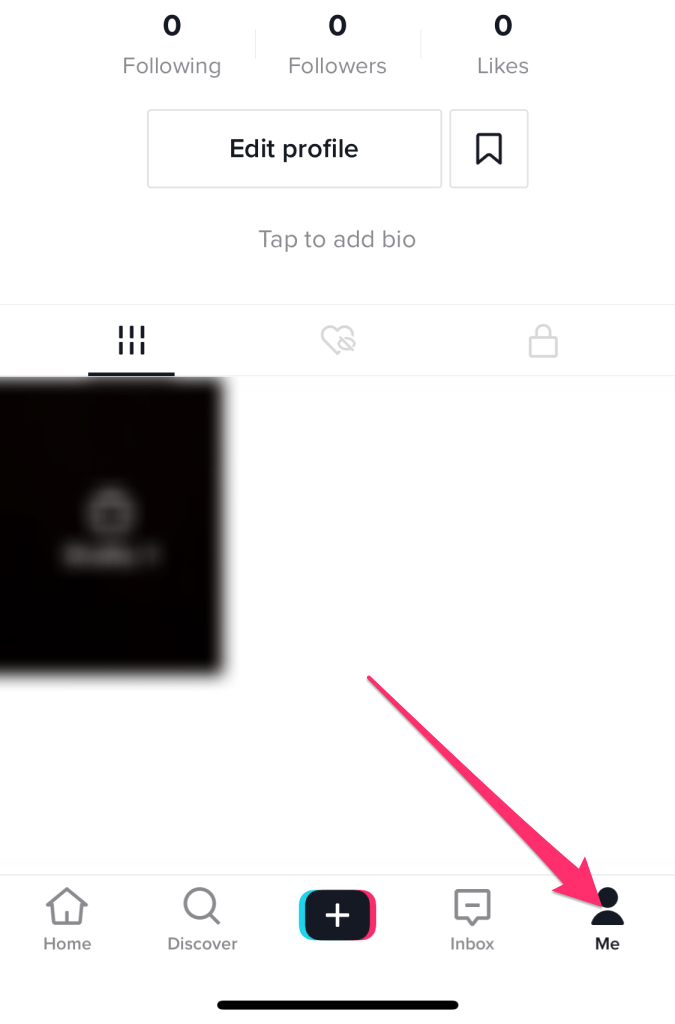
- Toqueu el vídeo que heu publicat i mireu el símbol del cor a la dreta per veure els vostres gustos.
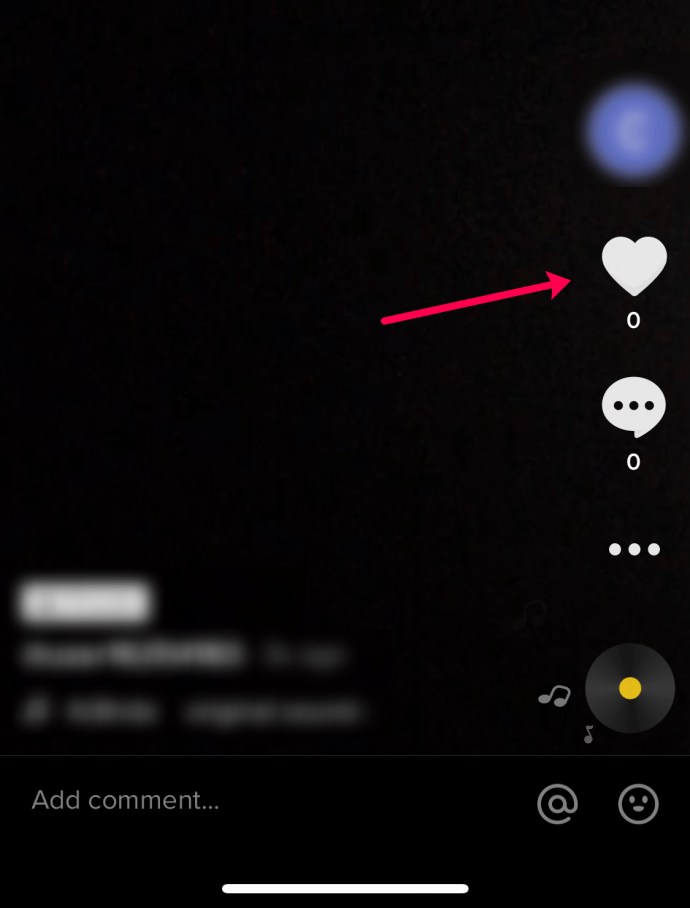
Ara podeu tornar enrere i revisar la popularitat de cada vídeo. Si realment voleu esdevenir famós de TikTok, consulteu com fer-ho crear i penjar vídeos a TikTok .
Si voleu veure quins vídeos us han agradat, també podeu fer-ho. A la pàgina del perfil, veureu tres opcions al botó 'Edita el perfil'. Feu clic a la icona del cor amb una línia a través d'ella.
Això us mostrarà una llista de tots els vídeos que us han agradat d'altres creadors.
Com m'agrada un vídeo / seguir un creador a TikTok
És molt senzill agradar els vídeos i seguir creadors. Al vídeo que vulgueu agradar o seguir:
- Selecciona la icona del cor per agradar el vídeo.
- Seleccioneu la icona + per seguir el creador.

Això és tot el que hi ha. El vídeo apareixerà a la vostra pàgina Per a vosaltres i el creador apareixerà a la pàgina següent.
Com no m'agrada un vídeo a TikTok
Per tant, pensaves que t’agradava un determinat vídeo, però, després de veure’l mitja dotzena de vegades, t’adones que ho odies més del que mai has odiat res. És pràcticament normal canviar d’opinió sobre alguna cosa. Per tant, esteu permanentment atrapats amb aquest terrible clip al vostre feed? No del tot. Sempre es pot diferir d’un vídeo.
- Aneu a la pàgina Per a vosaltres.
- Feu lliscar el dit per trobar el vídeo que ja no us agrada.
- Mantingueu premut el vídeo.
- Seleccioneu No m'interessa al menú emergent per eliminar el vídeo.

Com veure vídeos dels creadors que seguiu
Quan seguiu un creador, expliqueu a TikTok que voleu veure el contingut d’aquesta persona sempre que el produeixi. Seguir múltiples creadors prolífics i amb talent és una manera excel·lent d’assegurar-vos que sempre teniu a la vostra disposició un flux constant de contingut de qualitat quan obriu l’aplicació. Un cop hàgiu seguit un creador, cada vegada que obriu la pàgina següent, apareixeran els seus vídeos i podeu fer-los lliscar a través de la vostra voluntat.

Cerqueu vídeos per agradar a TikTok
Quan comenceu per primera vegada, TikTok reprodueix vídeos a l’atzar, però ràpidament establireu el vostre propi gust i l’aplicació us mostrarà coses que probablement us agradaran. Com més temps passeu a l’aplicació i més us agradin els vídeos, més TikTok detecta el tipus de vídeos que preferiu veure. També podeu cercar directament contingut que vulgueu mitjançant la funció de cerca.
A la pàgina de cerca (anomenada Discover), podeu cercar hashtags de tendència, que funcionen de manera similar als hashtags en altres llocs de xarxes socials. TikTok recopila dades i nivells d’activitat per a determinats hashtags i posa els hashtags actuals directament a la pàgina Discover. Podeu cercar hashtags directament o desplaçar-vos per les etiquetes superiors per veure el que gaudeixen altres persones.
També podeu cercar termes de cerca mitjançant noms de creadors, idees, títols de cançons, les paraules clau habituals de cerca. L’algorisme és relativament precís, però de tant en tant podeu veure vídeos aleatoris que no tenen res a veure amb el vostre terme de cerca. Això és només una part de la diversió.

Preguntes freqüents
Com puc saber si a algú li han agradat els meus vídeos?
Hi ha dues maneres de veure si un vídeo té 'M'agrada'. Primer, des de la pàgina TikTok For You, toqueu la icona 'Safata d'entrada' a la part inferior. Es mostraran notificacions, inclosos els comentaris i comentaris que m'agraden als vídeos.
La secció de notificacions es classifica cronològicament. Per tant, si acabeu de publicar un vídeo, els M'agrada s'han de mostrar a la part superior de les notificacions. Si es tracta d’un vídeo anterior, podeu desplaçar-vos cap avall fins a la data en què l’heu publicat.
A continuació, podeu fer clic a la icona de perfil a la part inferior de la interfície de TikTok i tocar el vídeo que us interessi. A la part dreta, el botó M'agrada tindrà un número al costat. Això és el que li agrada al vídeo.
com posar fitxers locals a l'iPhone Spotify
Com puc saber quantes visualitzacions té el meu vídeo?
Esbrinar quantes visualitzacions té un vídeo és molt fàcil i no cal ni ser un compte verificat. Feu clic a la icona del perfil. Cadascun dels vostres vídeos tindrà un número a la miniatura.
Aquest número representa la quantitat de visualitzacions que té el vostre vídeo TikTok.
Puc saber a qui li agradava el meu contingut?
Sí! Dirigeix-te a la icona de la safata d’entrada a la part inferior de la interfície de TikTok i toca els gustos del vídeo en qüestió. Aquí veureu una llista dels usuaris de TikTok que els ha agradat el vostre contingut.